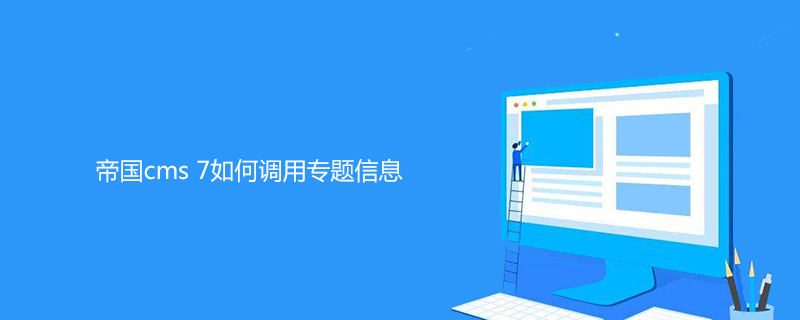windows10系统电脑c盘满了怎么清理
电脑c盘满了变成了红色,影响到电脑正常运行。这个时候,就需要清理c盘垃圾文件。常用的c盘清理方式,都是实用电脑管家工具,可以一键清理。不过现在越来越多用户都不安装电脑管家,这个时候就会用到系统自带的垃圾清理功能。本篇文章就为大家分享系统自带垃圾清理功能,清理电脑c盘垃圾文件。
清理临时文件
1、电脑长期不清理临时文件,这个文件会很大,占用c盘空间。进入Windows 设置,点击“系统”。
2、进入系统设置,左侧导航点击“存储”,然后右侧点击“临时文件”。
3、进入临时文件,系统自动扫描垃圾文件,这里可以勾选需要删除的文件类型,可以清理大部分的c盘空间。
清理垃圾文件
1、清理垃圾文件,也是进入系统设置里的“存储”,然后点击“配置存储感知或立即运行”。
2、往下拖动,找到立即释放空间,然后点击“立即清理”按钮即可。
磁盘清理
1、进入我的电脑,右键点击c盘,然后点击“属性”。
青柠资源网专注于CMS网站模板,主流语言整站网站源码下载,网站建设相关教程分享,好用的软件素材整合下载,提供一站式便捷自助服务。
1. 本站所有资源来源于用户上传和网络,如有侵权请邮件联系站长!
2. 分享目的仅供大家学习和交流,您必须在下载后24小时内删除!
3. 不得使用于非法商业用途,不得违反国家法律。否则后果自负!
4. 本站提供的源码、模板、插件等等其他资源,都不包含技术服务请大家谅解!
5. 如有链接无法下载、失效或广告,请联系管理员处理!
6. 本站资源售价只是赞助,收取费用仅维持本站的日常运营所需!
7. 如遇到加密压缩包,默认解压密码为"www.qnziyw.cn",如遇到无法解压的请联系管理员!
青柠资源网 » windows10系统电脑c盘满了怎么清理
1. 本站所有资源来源于用户上传和网络,如有侵权请邮件联系站长!
2. 分享目的仅供大家学习和交流,您必须在下载后24小时内删除!
3. 不得使用于非法商业用途,不得违反国家法律。否则后果自负!
4. 本站提供的源码、模板、插件等等其他资源,都不包含技术服务请大家谅解!
5. 如有链接无法下载、失效或广告,请联系管理员处理!
6. 本站资源售价只是赞助,收取费用仅维持本站的日常运营所需!
7. 如遇到加密压缩包,默认解压密码为"www.qnziyw.cn",如遇到无法解压的请联系管理员!
青柠资源网 » windows10系统电脑c盘满了怎么清理
常见问题FAQ
- 免费下载或者VIP会员专享资源能否直接商用?
- 本站所有资源版权均属于原作者所有,这里所提供资源均只能用于参考学习用,请勿直接商用。若由于商用引起版权纠纷,一切责任均由使用者承担。更多说明请参考 VIP介绍
- 提示下载完但解压或打开不了?
- 最常见的情况是下载不完整: 可对比下载完压缩包的与网盘上的容量,若小于网盘提示的容量则是这个原因。这是浏览器下载的bug,建议用百度网盘软件或迅雷下载。 若排除这种情况,可在对应资源底部留言,或 联络我们。
- 找不到素材资源介绍文章里的示例图片?
- 对于会员专享、整站源码、程序插件、网站模板、网页模版等类型的素材,文章内用于介绍的图片通常并不包含在对应可供下载素材包内。这些相关商业图片需另外购买,且本站不负责(也没有办法)找到出处。 同样地一些字体文件也是这种情况,但部分素材会在素材包内有一份字体下载链接清单